システムを無人で放置する場合長い間、スリープモードに入ります。これは、長い間Windowsの一部であった標準機能です。一部のアプリ(主にメディアプレーヤー)は、これを回避できます。たとえば、Windows 10では、Moves&TVアプリで映画を再生する場合、システムはスリープモードになりません。もちろん、これをサポートするアプリはほとんどありません。外部ディスプレイで何かを見ている場合、長時間非アクティブにするとシステムがスリープモードに入る可能性があります。外部ディスプレイが接続されているときにスリープモードを無効にする簡単な方法を次に示します。
外付けのスリープモードを無効にするにはディスプレイが接続されている場合、Windowsで2つの電源プランが必要になります。また、GUIDを見つける必要があります。最後に、AutoHotKeyスクリプトを実行する必要があります。このソリューションは、SuperUserユーザーmiroxlavから提供されています。
電源プランを作成する
2つの電源プランを作成するか、単に作成することができます他の既存の計画の1つで間に合わせます。 1つのプランでスリープモードを有効にする必要があります。既存の電源プランを確認すると、おそらく見つかるでしょう。
次に、新しい電源プランを作成します。ファイルエクスプローラーを開き、コントロールパネルの[ハードウェアとSoundPowerオプション]に移動します。左側の[新しいプランを作成]をクリックします。

名前を付けて、「コンピューターをスリープ状態にする」ドロップダウンで、「バッテリー」と「プラグイン」の両方で「なし」を選択します。あなたがする必要があるのはそれだけです。
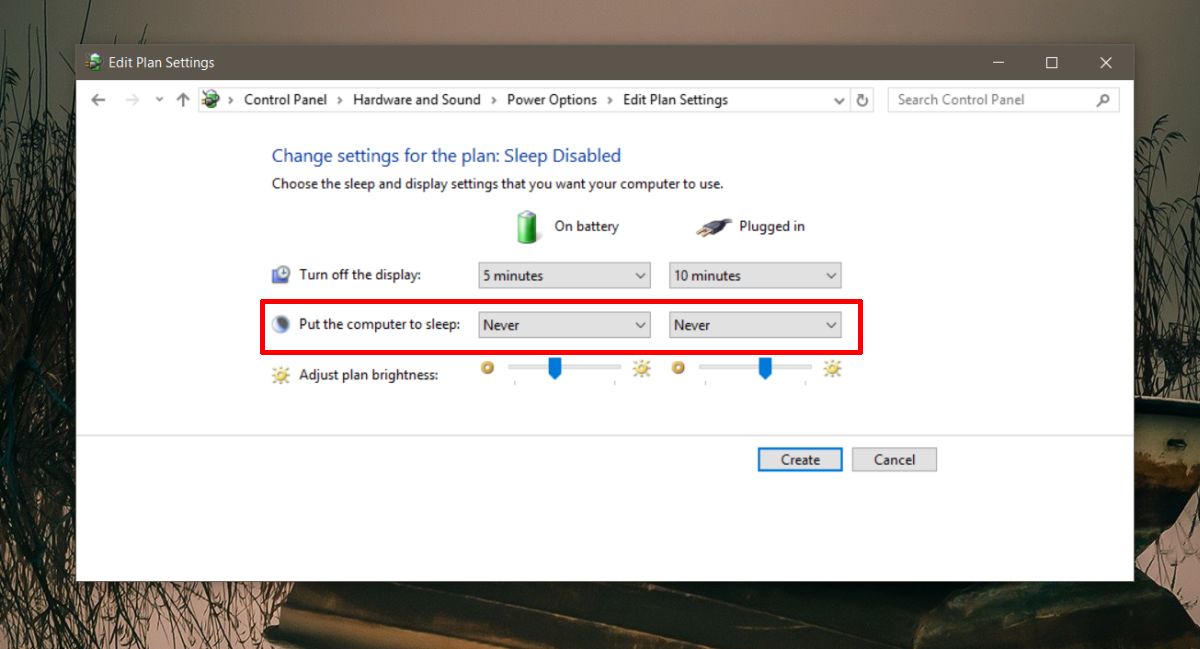
電源プランのGUIDを見つける
コマンドプロンプトウィンドウを開き、次のコマンドを実行して、電源プランのGUIDを見つけます。
powercfg /l
AutoHotKeyスクリプトで使用するメモ帳ファイルにコピーします。
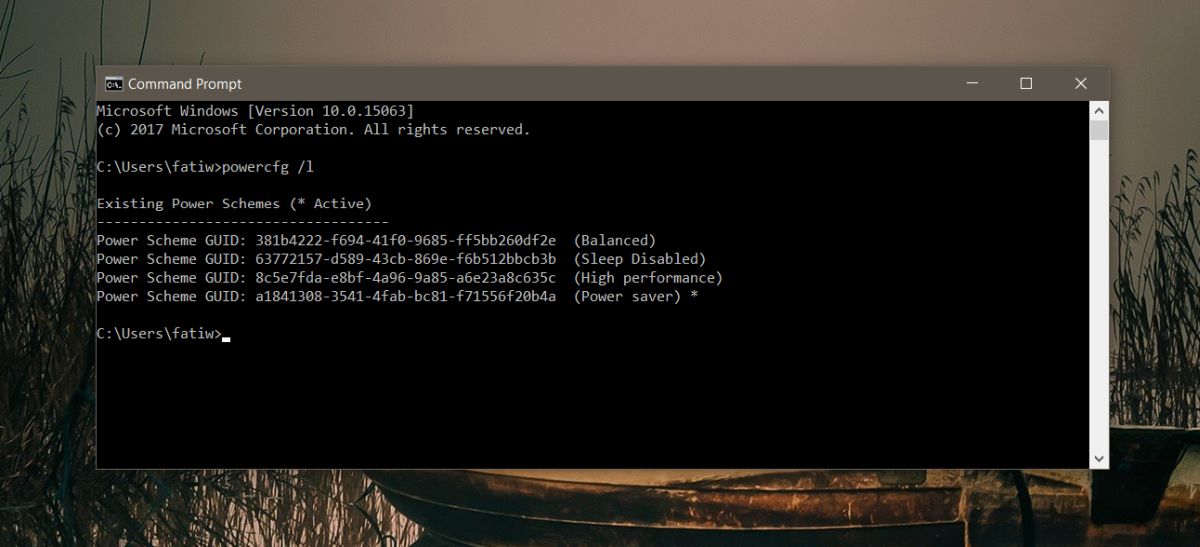
外部ディスプレイが接続されているときにスリープモードを無効にする
メモ帳ファイルを開き、次のファイルを貼り付けます。
OnMessage(0x219, "MsgMonitor")
MsgMonitor(wParam, lParam, msg)
{
if (wParam = 7) {
Run, powercfg /s 381b4222-f694-41f0-9685-ff5bb260df2e
} Else {
Run, powercfg /s 381b4222-0001-2222-3333-000000000000
}
MsgBox check %wParam% and %lParam% and decide to run programs with %msg%
}
;wParam: 7 lParam: 0 monitor connected
;wParam: 32772 lParam: 8977536 should be on disconected上記のスクリプトでは、この行のGUID「Run、powercfg / s 381b4222-f694-41f0-9685-ff5bb260df2e」をスリープモードが無効になっている電源プランのGUIDに置き換えます。
次に、この行のGUIDを「実行、powercfg / s 381b4222-0001-2222-3333-000000000000」、スリープモードが有効になっている電源プランのGUID。 AHK拡張子でファイルを保存し、AutoHotKeyで実行します。
このスクリプトはいつでも手動で実行できます外部モニターを接続するか、常に起動するように起動アイテムに追加できます。外部モニターを接続/切断すると、電源プランが自動的に変更されます。













コメント